PPT幻燈片放映方式的典型問題及擴展研究
更新日期:2023-09-23 21:27:01
來源:投稿
起初以為是感染病毒的原因,但用最新的病毒庫全盤殺毒后,問題依舊。難道是PowerPoint的最大頁數(shù)才163,也不應(yīng)該啊,以前曾經(jīng)制作過更多頁數(shù)的幻燈片,播放時也沒有問題,再說微軟不可能把最大頁數(shù)定的這么小。
從“百度”上也沒有搜到類似問題的解決方案,沒辦法,自己琢磨吧,問題一定在這個PowerPoint文件的設(shè)置上。
經(jīng)過一番“研究”,終于找到了問題的癥結(jié),原來是這個PowerPoint文件設(shè)置的放映方式有問題。
在菜單欄“幻燈片放映”->“設(shè)置放映方式”中,有一個選項“放映幻燈片”,是“全部”還是“從×到×”。PowerPoint默認的是“全部”,而這個PowerPoint文件設(shè)置的是“從1到163”,難怪放映到163頁后就自動結(jié)束放映了。(見下圖)
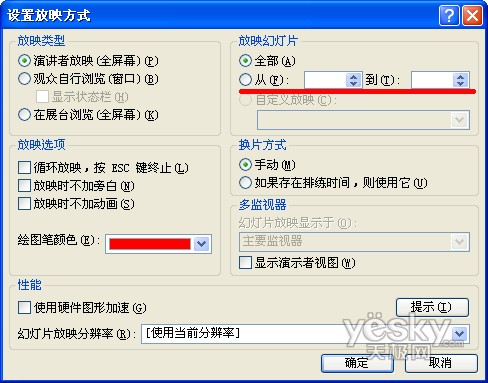 問題解決了,還讓我們深入研究一下自定義放映吧。像給我們上《行政法學(xué)》課程的老師那樣的教授兼律師,經(jīng)常要給不同的對象講授《行政法》,本科生、研究生、公務(wù)員等等,不同的對象,授課的側(cè)重點和具體內(nèi)容都各不相同,難道每次授課都要修改做好的PowerPoint課件嗎?不用,PowerPoint的自定義放映功能就是專門針對這樣的問題設(shè)計的。
問題解決了,還讓我們深入研究一下自定義放映吧。像給我們上《行政法學(xué)》課程的老師那樣的教授兼律師,經(jīng)常要給不同的對象講授《行政法》,本科生、研究生、公務(wù)員等等,不同的對象,授課的側(cè)重點和具體內(nèi)容都各不相同,難道每次授課都要修改做好的PowerPoint課件嗎?不用,PowerPoint的自定義放映功能就是專門針對這樣的問題設(shè)計的。
首先,在“幻燈片放映”->“自定義放映”中新建一個“自定義放映”,然后從左邊的“在演示文稿中的幻燈片”列表框中選擇在該放映中需要的幻燈片,添加到右邊的“在自定義放映中的幻燈片”列表框中。(見下圖)
 然后,針對不同的授課對象建立不同的“自定義放映”。(見下圖)
然后,針對不同的授課對象建立不同的“自定義放映”。(見下圖)
 最后,在“幻燈片放映”->“設(shè)置放映方式”中,把“放映幻燈片”選擇“自定義放映”,然后在下面的下拉列表框中選擇針對的授課對象即可。(見下圖)
最后,在“幻燈片放映”->“設(shè)置放映方式”中,把“放映幻燈片”選擇“自定義放映”,然后在下面的下拉列表框中選擇針對的授課對象即可。(見下圖)
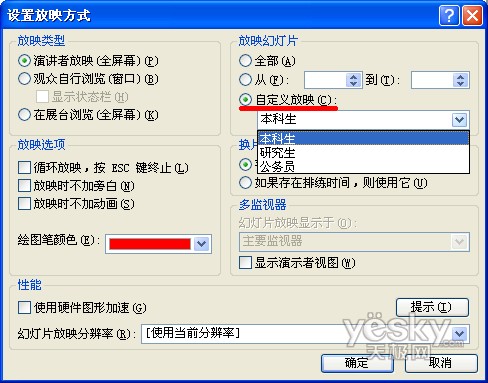 經(jīng)過這一番設(shè)置后,在按“F5”放映幻燈片的時候,就只放映那些放映者針對不同授課對象選擇的幻燈片,是不是方便了很多!
經(jīng)過這一番設(shè)置后,在按“F5”放映幻燈片的時候,就只放映那些放映者針對不同授課對象選擇的幻燈片,是不是方便了很多!
- monterey12.1正式版無法檢測更新詳情0次
- zui13更新計劃詳細介紹0次
- 優(yōu)麒麟u盤安裝詳細教程0次
- 優(yōu)麒麟和銀河麒麟?yún)^(qū)別詳細介紹0次
- monterey屏幕鏡像使用教程0次
- monterey關(guān)閉sip教程0次
- 優(yōu)麒麟操作系統(tǒng)詳細評測0次
- monterey支持多設(shè)備互動嗎詳情0次
- 優(yōu)麒麟中文設(shè)置教程0次
- monterey和bigsur區(qū)別詳細介紹0次
周
月












